Pernahkah Anda memperhatikan hal itu setelah pertama kali Anda membuka aplikasi di perangkat Anda ponsel pintar Android, ini memuat lebih cepat? Mengetuk tombol beranda di perangkat Anda atau menggeser ke atas untuk kembali ke layar beranda tidak menutup aplikasi — aplikasi tetap berjalan di latar belakang. Mirip dengan meminimalkan jendela saat bekerja di PC, kembali ke layar beranda akan membuat aplikasi berjalan di latar belakang agar dapat dilanjutkan lebih cepat di masa mendatang.
Isi
- Menutup aplikasi latar belakang Android
- Tutup paksa aplikasi Android
- Tutup semua aplikasi latar belakang Android
Namun, ketika masalah muncul atau Anda telepon pintar mulai melambat, Anda mungkin ingin menutup beberapa aplikasi. Pertama, mari kita lihat cara menutup aplikasi dari antarmuka multitasking. Kemudian, jika semuanya gagal, kami akan menunjukkan cara menutup paksa aplikasi Android.
Video yang Direkomendasikan
Menutup aplikasi latar belakang Android


Jika Anda ingin menutup aplikasi, cara terbaik adalah dengan menggesernya ke dalam antarmuka multitasking Android. Tergantung pada versi Anda
Terkait
- Aplikasi piano terbaik di tahun 2023: aplikasi teratas untuk belajar cara bermain
- 16 aplikasi perpesanan terbaik untuk Android dan iOS pada tahun 2023
- Apa itu WhatsApp? Cara menggunakan aplikasi, tips, trik, dan lainnya
Langkah 1: Akses antarmuka multitasking Anda menggunakan salah satu opsi berikut:
- Jika ponsel cerdas Anda memiliki tiga ikon di bagian bawah layar, ketuk tombol tiga garis vertikal (perangkat Samsung Galaxy) atau tombol persegi (sebagian besar perangkat Android lainnya).
- Jika ponsel cerdas Anda memiliki satu garis horizontal dan menggunakan a sistem gerakan gesek untuk bernavigasi, geser ke atas dari bawah ke tengah layar, tahan sebentar, lalu lepaskan.
Langkah 2: Letakkan jari Anda pada aplikasi yang ingin Anda tutup, lalu geser ke atas dan ke luar.
Catatan: Karena beragam produsen ponsel pintar, beberapa perangkat Android lama mungkin menangani akses multitasking secara berbeda. Kunjungi halaman dukungan pabrikan Anda untuk informasi lebih lanjut tentang penggunaan multitasking
Tutup paksa aplikasi Android

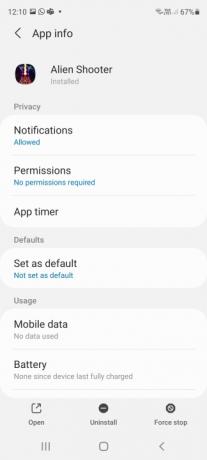

Mungkin ada kejadian ketika aplikasi menolak untuk ditutup seperti biasa atau membiarkan layanan lain berjalan di latar belakang. Anda dapat memilih untuk menutup paksa aplikasi dalam situasi ini, menggunakan aplikasi Pengaturan Android untuk menghentikan aplikasi sepenuhnya. Pada sebagian besar
Langkah 1: Buka Pengaturan aplikasi.
Langkah 2: Pilih Aplikasi atau Aplikasi & Pemberitahuan pilihan.
Langkah 3: Anda mungkin perlu memilih Lihat semua aplikasi untuk melihat semua aplikasi yang dibuka.
Langkah 4: Ketuk aplikasi yang ingin Anda tutup paksa.
Langkah 5: Memilih Paksa Berhenti pilihan.
Langkah 6: Konfirmasikan keputusan Anda dengan memilih OKE.
Tutup semua aplikasi latar belakang Android


Opsi lain yang memungkinkan Anda bekerja lebih efisien dengan ponsel cerdas Anda adalah menutup semua aplikasi latar belakang Android dengan menekan satu tombol; ini dapat berguna ketika Anda ingin membebaskan Anda
Langkah 1: Akses antarmuka multitasking Anda menggunakan salah satu opsi berikut:
- Jika ponsel cerdas Anda memiliki tiga ikon di bagian bawah layar, ketuk tombol tiga garis vertikal (perangkat Samsung Galaxy) atau tombol persegi (sebagian besar perangkat Android lainnya).
- Jika ponsel cerdas Anda memiliki satu garis horizontal dan menggunakan sistem gerakan menggesek untuk bernavigasi, geser ke atas dari bawah ke tengah layar, tahan sebentar, lalu lepaskan.
Langkah 2: Lanjutkan menggesek ke kanan di antarmuka multitasking hingga Anda mencapai akhir daftar. Di beberapa ponsel, seperti Samsung Galaksi S20 FE, Anda dapat melewati langkah ini.
Langkah 3: A Bersihkan semua atau Tutup semua tombol sekarang akan terlihat; ketuk untuk menutup semua aplikasi yang terbuka.
Catatan: Seperti disebutkan sebelumnya, karena banyaknya produsen ponsel cerdas, beberapa perangkat Android lama mungkin menangani akses multitasking secara berbeda. Anda dapat mengunjungi halaman dukungan pabrikan Anda untuk informasi lebih lanjut tentang penggunaan multitasking
Rekomendasi Editor
- Aplikasi kencan terbaik di tahun 2023: 23 aplikasi favorit kami
- Bagaimana kami menguji tablet
- WhatsApp akhirnya memungkinkan Anda mengedit pesan terkirim. Inilah cara melakukannya
- Aplikasi kontrol orang tua terbaik untuk iPhone dan Android
- Bagaimana cara mengetahui apakah seseorang memblokir Anda di WhatsApp
Tingkatkan gaya hidup AndaTren Digital membantu pembaca mengawasi dunia teknologi yang bergerak cepat dengan semua berita terbaru, ulasan produk yang menyenangkan, editorial yang berwawasan luas, dan cuplikan unik.



